 tutorial komputer
tutorial komputer
 Penyelesaian masalah
Penyelesaian masalah
 Bagaimana untuk membaiki Pemasang NVIDIA tidak dapat meneruskan kod ralat 0xE6000000 dalam Windows?
Bagaimana untuk membaiki Pemasang NVIDIA tidak dapat meneruskan kod ralat 0xE6000000 dalam Windows?
Bagaimana untuk membaiki Pemasang NVIDIA tidak dapat meneruskan kod ralat 0xE6000000 dalam Windows?
Mesej ralat "Pemasang NVIDIA tidak boleh diteruskan. Kod ralat 0xE6000000” berlaku untuk sesetengah pengguna apabila cuba memasang perisian NVIDIA pada sistem Windows mereka. Mesej penuh menyatakan:
“Konfigurasi sistem anda tidak disokong oleh pemasang ini. Senarai perkakasan dan OS yang disokong boleh didapati di sini.”
Walaupun ia adalah masalah yang jarang berlaku, ia boleh menjengkelkan bagi sesetengah orang, terutamanya apabila sistem mereka kelihatan seperti yang memenuhi keperluan. Walaupun perkakasan yang tidak disokong adalah punca utama, pengguna dengan GPU yang disokong, seperti siri NVIDIA RTX 30, juga telah melaporkan ralat ini.
Apakah yang menyebabkan kod ralat 0xE6000000?
Isu ini biasanya dikaitkan dengan keserasian atau konflik perisian. Antara punca yang paling mungkin termasuk:
- Konfigurasi sistem tidak disokong. Pemasang tidak dapat mencari perkakasan yang serasi atau OS yang disokong.
- Versi pemasang salah. Menggunakan versi pemasang yang tidak sepadan dengan model GPU atau sistem pengendalian.
- Konflik pemandu. Pemacu NVIDIA yang dipasang atau dialih keluar separa sebelum ini mengganggu pemasangan baharu.
- Fail baki. Fail sisa daripada perisian NVIDIA yang lebih lama menyebabkan konflik.
- Masalah sistem. Isu seperti kemas kini Windows yang lapuk atau fail sistem yang rosak.
- Gangguan pihak ketiga. Perisian keselamatan atau program berjalan lain yang menyekat pemasangan.
Bolehkah 0xE6000000 diselesaikan?
Untuk pengguna yang mempunyai GPU yang tidak disokong, satu-satunya penyelesaian mungkin adalah untuk meningkatkan perkakasan untuk memenuhi keperluan NVIDIA. Walau bagaimanapun, mereka yang mempunyai sistem yang disokong biasanya boleh menyelesaikan ralat dengan menangani punca utama, seperti mengosongkan fail pemacu lama, memastikan versi pemasang yang betul atau membetulkan isu berkaitan sistem.
Untuk menjimatkan masa, anda juga boleh menggunakan alat pembaikan FortectMesin Basuh Mac X9, yang membantu menyelesaikan konflik pemandu, membaiki fail sistem dan menyelaraskan pemasangan. Arahan terperinci untuk membetulkan ralat 0xE6000000 disediakan di bawah.
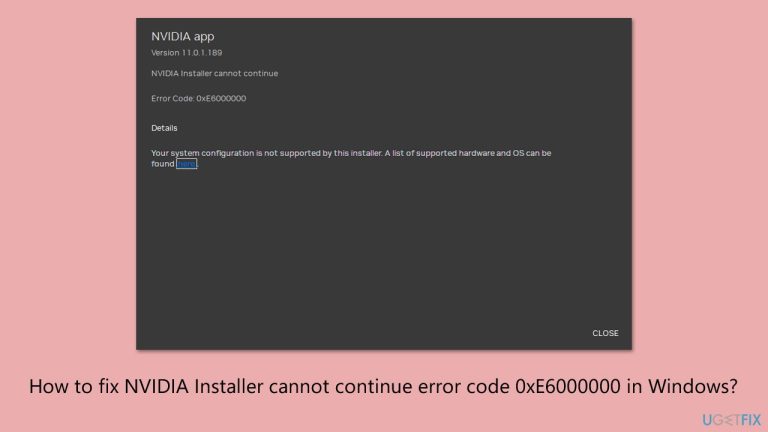
Betulkan 1. Sahkan sama ada perkakasan anda disokong
Mesej ralat mengarahkan pengguna ke halaman yang kononnya menyenaraikan perkakasan dan sistem pengendalian yang disokong. Walau bagaimanapun, apabila membuka pautan, halaman itu sebenarnya menyenaraikan perkakasan dan konfigurasi yang tidak disokong sebaliknya. Ini boleh mengelirukan kerana ia membuatkan pengguna percaya perkakasan mereka disokong walaupun mungkin tidak. Jika kad grafik anda berada dalam senarai itu, ini bermakna ia tidak lagi disokong oleh pemacu NVIDIA terkini, yang bermaksud anda tidak akan dapat memasang apl Nvidia.
Ikuti langkah ini untuk menyemak keserasian perkakasan anda:
- Klik pada pautan dalam mesej ralat atau pergi terus ke:
https://nvidia.custhelp.com/app/answers/detail/a_id/ 3473/. - Semak sama ada model GPU anda (cth., GeForce GT 555M) berada dalam senarai.
- Jika perkakasan anda disenaraikan, ia tidak lagi disokong oleh pemacu terkini.
- Muat turun pemacu warisan yang sesuai untuk GPU anda daripada tapak web rasmi NVIDIA.

Jika GPU anda tiada dalam senarai yang tidak disokong tetapi ralat masih berlaku, teruskan ke pembetulan seterusnya.
Betulkan 2. Nyahpasang kad grafik yang lain
Jika sistem anda mempunyai berbilang GPU, seperti kad grafik Intel bersepadu bersama GPU NVIDIA, konflik boleh timbul. Melumpuhkan GPU tambahan mungkin tidak mencukupi dan menyahpasangnya sepenuhnya boleh menyelesaikan ralat.
- Klik kanan pada Mula dan buka Pengurus Peranti.
- Cari dan kembangkan bahagian Penyesuai paparan .
- Klik kanan GPU bukan NVIDIA (atau boleh jadi mana-mana GPU yang tidak disokong) dan pilih Nyahpasang peranti.
- Sahkan sebarang gesaan yang mungkin ada.
- Mulakan semula komputer anda untuk memuktamadkan perubahan.

Betulkan 3. Alih keluar pemacu dan perisian NVIDIA lama
Fail baki daripada pemasangan NVIDIA terdahulu boleh bercanggah dengan pemasangan baharu. Penyingkiran bersih boleh menyelesaikan masalah ini.
- Muat turun DDU dari tapak web rasmi.
- Ekstrak fail yang dimampatkan, anda sepatutnya mencari pemasang di dalamnya.
- Seterusnya, sambil menahan butang Shift, klik pada Mula > Mulakan semula.
- Selepas but semula, pergi ke Penyelesai masalah > Pilihan lanjutan > Tetapan permulaan > Mulakan semula.
- Tekan 4 atau F4 untuk mengakses Mod Selamat.
- Selepas mulakan semula, pergi ke lokasi yang anda muat turun DDU.
- Klik pada Display Driver Uninstaller.exe untuk membuka program.
- Tutup tetingkap Pilihan.
- Di bawah Jenis peranti, pilih GPU daripada menu lungsur turun.
- Klik Bersih dan mulakan semula.
- PC anda akan semula.
- Gunakan halaman Nvidia rasmi atau alatan automatik seperti DriverFix untuk memasang pemacu GPU terkini pada PC anda.
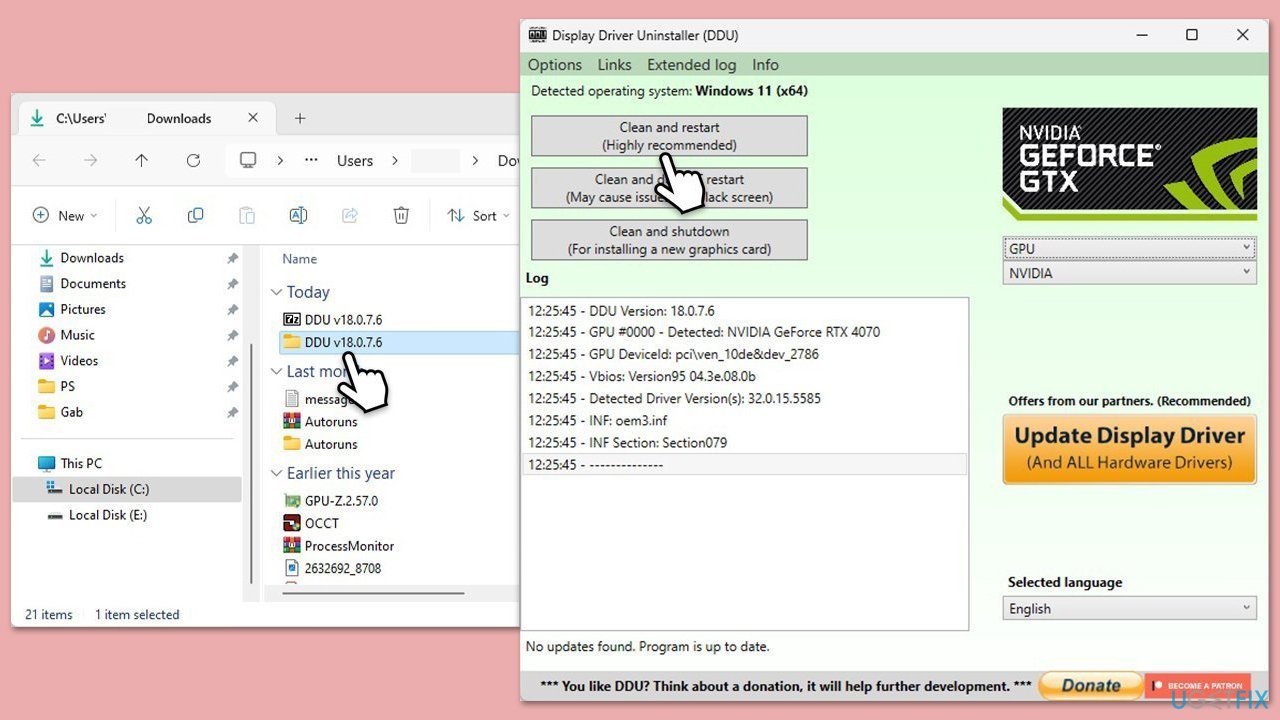
Betulkan 4. Kemas Kini Windows
Pastikan sistem anda berjalan menggunakan versi terkini.
- Taip Kemas kini dalam carian Windows dan tekan Enter.
- Di sini, klik butang Semak kemas kini atau Pasang semua butang.
- Tunggu sehingga semua kemas kini yang tersedia dipasang – pastikan kemas kini pilihan dipasang juga.
- Setelah selesai, mulakan semula peranti anda.
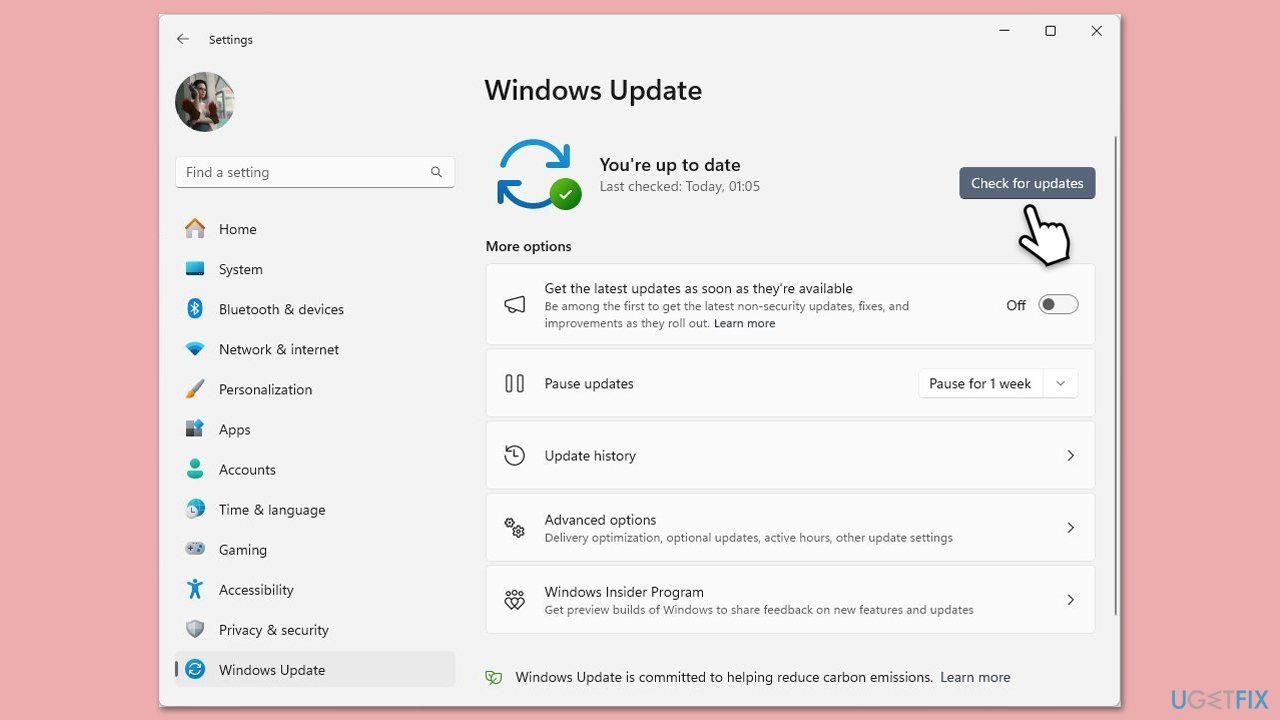
Betulkan 5. Membaiki fail sistem yang rosak
Fail sistem yang rosak mungkin menghalang pemasang daripada berfungsi dengan betul. Menggabungkan imbasan SFC dan DISM boleh menyelesaikan isu ini.
- Taip cmd dalam carian Windows.
- Klik kanan pada Prompt Perintah dan pilih Jalankan sebagai pentadbir.
- Tetingkap Kawalan Akaun Pengguna (UAC) akan bertanya sama ada anda mahu membenarkan perubahan pada komputer anda – klik Ya.
- Dalam tetingkap Command Prompt, tampal arahan berikut dan tekan Enter:
sfc /scannow - Seterusnya, gunakan arahan berikut, tekan Enter setiap kali:
Dism /Online /Cleanup-Image /CheckHealth
Dism /Dalam Talian /Imej Pembersihan /ScanHealth
Dism /Online /Cleanup-Image /RestoreHealth
(Nota: jika anda mendapat ralat semasa melaksanakan arahan terakhir ini, tambahkan /Sumber:C:RepairSourceWindows /LimitAccess kepadanya dan cuba lagi). - But semula sistem anda.
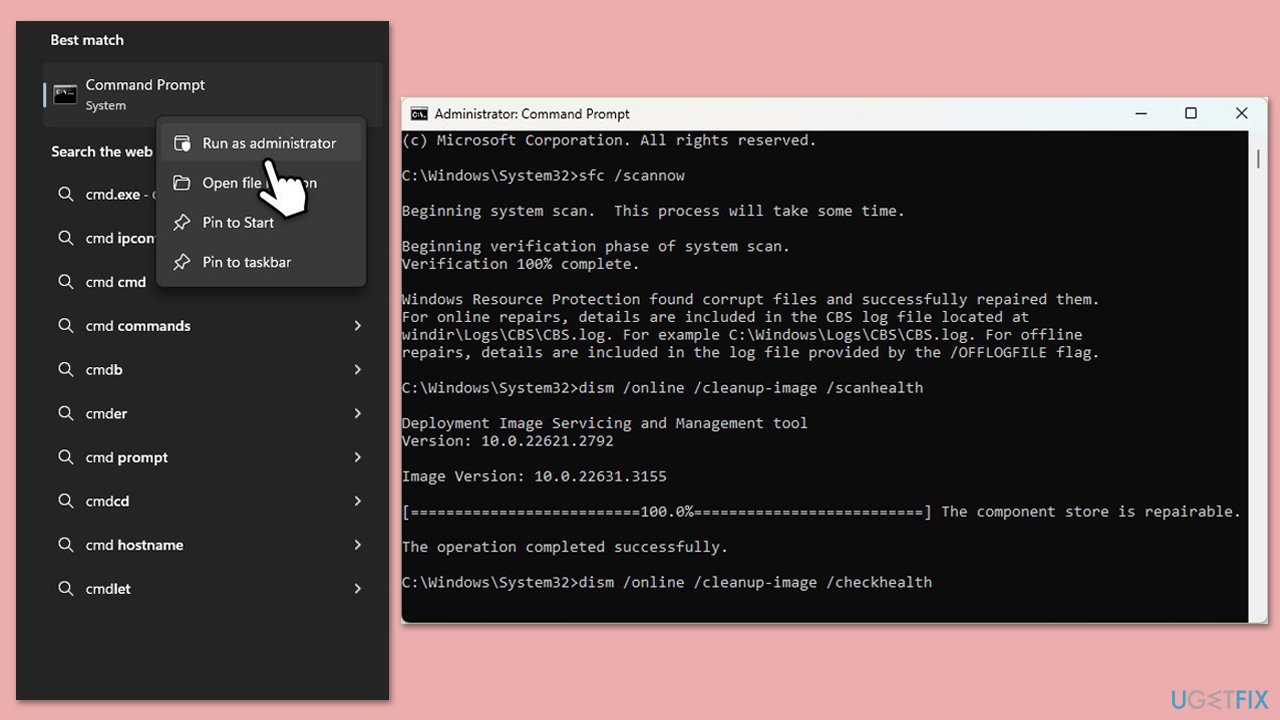
Betulkan 6. Lumpuhkan perisian keselamatan
Jika anda menggunakan perisian keselamatan pihak ketiga, anda harus cuba melumpuhkannya sebelum cuba memasang apl Nvidia.
- Buka perisian antivirus anda.
- Sementara matikan masa nyata perlindungan atau ciri serupa.
- Cuba jalankan pemasang NVIDIA sekali lagi.
Atas ialah kandungan terperinci Bagaimana untuk membaiki Pemasang NVIDIA tidak dapat meneruskan kod ralat 0xE6000000 dalam Windows?. Untuk maklumat lanjut, sila ikut artikel berkaitan lain di laman web China PHP!

Alat AI Hot

Undress AI Tool
Gambar buka pakaian secara percuma

Undresser.AI Undress
Apl berkuasa AI untuk mencipta foto bogel yang realistik

AI Clothes Remover
Alat AI dalam talian untuk mengeluarkan pakaian daripada foto.

Clothoff.io
Penyingkiran pakaian AI

Video Face Swap
Tukar muka dalam mana-mana video dengan mudah menggunakan alat tukar muka AI percuma kami!

Artikel Panas

Alat panas

Notepad++7.3.1
Editor kod yang mudah digunakan dan percuma

SublimeText3 versi Cina
Versi Cina, sangat mudah digunakan

Hantar Studio 13.0.1
Persekitaran pembangunan bersepadu PHP yang berkuasa

Dreamweaver CS6
Alat pembangunan web visual

SublimeText3 versi Mac
Perisian penyuntingan kod peringkat Tuhan (SublimeText3)

Topik panas
 Keselamatan Windows kosong atau tidak menunjukkan pilihan
Jul 07, 2025 am 02:40 AM
Keselamatan Windows kosong atau tidak menunjukkan pilihan
Jul 07, 2025 am 02:40 AM
Apabila Pusat Keselamatan Windows kosong atau fungsi hilang, anda boleh mengikuti langkah -langkah berikut untuk memeriksa: 1. Sahkan sama ada versi sistem menyokong fungsi penuh, beberapa fungsi edisi rumah adalah terhad, dan edisi profesional dan ke atas lebih lengkap; 2. Mulakan semula perkhidmatan SecurityHealthService untuk memastikan jenis permulaannya ditetapkan kepada automatik; 3. Periksa dan nyahpasang perisian keselamatan pihak ketiga yang mungkin bertentangan; 4. Jalankan arahan SFC/Scannow dan DISM untuk membaiki fail sistem; 5. Cuba tetapkan semula atau memasang semula aplikasi Pusat Keselamatan Windows, dan hubungi Sokongan Microsoft jika perlu.
 Sembang suara puncak tidak berfungsi di PC: periksa panduan langkah demi langkah ini!
Jul 03, 2025 pm 06:02 PM
Sembang suara puncak tidak berfungsi di PC: periksa panduan langkah demi langkah ini!
Jul 03, 2025 pm 06:02 PM
Pemain telah mengalami sembang suara puncak yang tidak berfungsi di PC, memberi kesan kepada kerjasama mereka semasa pendakian. Sekiranya anda berada dalam keadaan yang sama, anda boleh membaca siaran ini dari Minitool untuk belajar bagaimana menyelesaikan masalah sembang suara puncak. Quick Navigat
 Windows Terjebak pada 'Perubahan Mengeluh yang Dibuat ke Komputer Anda'
Jul 05, 2025 am 02:51 AM
Windows Terjebak pada 'Perubahan Mengeluh yang Dibuat ke Komputer Anda'
Jul 05, 2025 am 02:51 AM
Komputer terjebak dalam antara muka "undo yang dibuat ke komputer", yang merupakan masalah biasa selepas kemas kini Windows gagal. Ia biasanya disebabkan oleh proses rollback yang terperangkap dan tidak boleh memasuki sistem secara normal. 1. 2. Jika tidak ada kemajuan untuk masa yang lama, anda boleh memaksa menutup dan memasuki persekitaran pemulihan (winre) beberapa kali, dan cuba memulakan pembaikan atau pemulihan sistem. 3. Selepas memasuki mod selamat, anda boleh menyahpasang rekod kemas kini terkini melalui panel kawalan. 4. Gunakan Prompt Command untuk melaksanakan arahan BootRec dalam persekitaran pemulihan untuk membaiki fail boot, atau jalankan SFC/ScanNow untuk memeriksa fail sistem. 5. Kaedah terakhir adalah menggunakan fungsi "Tetapkan semula komputer ini"
 Cara Terbukti untuk Microsoft Teams Ralat 657RX di Windows 11/10
Jul 07, 2025 pm 12:25 PM
Cara Terbukti untuk Microsoft Teams Ralat 657RX di Windows 11/10
Jul 07, 2025 pm 12:25 PM
Menemui sesuatu yang salah 657RX boleh mengecewakan apabila anda log masuk ke pasukan Microsoft atau Outlook. Dalam artikel ini di Minitool, kami akan meneroka bagaimana untuk memperbaiki ralat Outlook/Microsoft Teams 657Rx supaya anda dapat mendapatkan aliran kerja anda kembali di trek.quick
 Operasi yang diminta memerlukan tingkap ketinggian
Jul 04, 2025 am 02:58 AM
Operasi yang diminta memerlukan tingkap ketinggian
Jul 04, 2025 am 02:58 AM
Apabila anda menghadapi "operasi ini memerlukan peningkatan keizinan", ini bermakna anda memerlukan kebenaran pentadbir untuk diteruskan. Penyelesaian termasuk: 1. Klik kanan program "Run As Administrator" atau tetapkan pintasan untuk sentiasa dijalankan sebagai pentadbir; 2. Periksa sama ada akaun semasa adalah akaun pentadbir, jika tidak, menukar atau meminta bantuan pentadbir; 3. Gunakan Kebenaran Pentadbir untuk membuka command prompt atau PowerShell untuk melaksanakan perintah yang relevan; 4. Menghapuskan sekatan dengan mendapatkan pemilikan fail atau mengubah suai pendaftaran apabila perlu, tetapi operasi tersebut perlu berhati -hati dan memahami sepenuhnya risiko. Sahkan identiti kebenaran dan cuba kaedah di atas biasanya menyelesaikan masalah.
 Pelayan RPC tidak tersedia Windows
Jul 06, 2025 am 12:07 AM
Pelayan RPC tidak tersedia Windows
Jul 06, 2025 am 12:07 AM
Apabila menghadapi masalah "RPCServerisunavailable", pertama kali mengesahkan sama ada ia adalah pengecualian perkhidmatan tempatan atau masalah konfigurasi rangkaian. 1. Semak dan mulakan perkhidmatan RPC untuk memastikan jenis permulaannya adalah automatik. Jika ia tidak dapat dimulakan, periksa log acara; 2. Semak sambungan rangkaian dan tetapan firewall, uji firewall untuk mematikan firewall, periksa resolusi DNS dan sambungan rangkaian; 3. Jalankan arahan SFC/Scannow dan DISM untuk membaiki fail sistem; 4. Semak status pengawal dasar dan domain kumpulan dalam persekitaran domain, dan hubungi Jabatan IT untuk membantu pemprosesan. Secara beransur -ansur periksa secara urutan untuk mencari dan menyelesaikan masalah.
 Gateway lalai tidak tersedia Windows
Jul 08, 2025 am 02:21 AM
Gateway lalai tidak tersedia Windows
Jul 08, 2025 am 02:21 AM
Apabila anda menghadapi "lalai defaultgatewayisnotavailable", ini bermakna komputer tidak dapat menyambung ke penghala atau tidak mendapatkan alamat rangkaian dengan betul. 1. Pertama, mulakan semula penghala dan komputer, tunggu penghala bermula sepenuhnya sebelum cuba menyambung; 2. Periksa sama ada alamat IP ditetapkan untuk mendapatkan secara automatik, masukkan atribut rangkaian untuk memastikan bahawa "mendapatkan alamat IP secara automatik" dan "secara automatik mendapatkan alamat pelayan DNS" dipilih; 3. Jalankan IPConfig/Release dan IPConfig/Renew melalui Prompt Command untuk melepaskan dan mengaktifkan semula alamat IP, dan melaksanakan perintah Netsh untuk menetapkan semula komponen rangkaian jika perlu; 4. Semak pemacu kad rangkaian tanpa wayar, kemas kini atau pasang semula pemacu untuk memastikan ia berfungsi dengan normal.
 Cara Memperbaiki Kod Berhenti 'System_Service_Exception' di Windows
Jul 09, 2025 am 02:56 AM
Cara Memperbaiki Kod Berhenti 'System_Service_Exception' di Windows
Jul 09, 2025 am 02:56 AM
Apabila menghadapi ralat skrin biru "System_Service_Exception", anda tidak perlu memasang semula sistem atau menggantikan perkakasan dengan segera. Anda boleh mengikuti langkah -langkah berikut untuk menyemak: 1. Kemas kini atau gulung semula pemandu perkakasan seperti kad grafik, terutamanya pemacu yang dikemas kini baru -baru ini; 2. Nyahpasang perisian antivirus pihak ketiga atau alat sistem, dan gunakan WindowsDefender atau produk jenama terkenal untuk menggantikannya; 3. Jalankan perintah SFC/Scannow dan DISM sebagai pentadbir untuk membaiki fail sistem; 4. Semak Masalah Memori, pulihkan kekerapan lalai dan plag semula dan cabut plag tongkat memori, dan gunakan alat diagnostik memori Windows untuk mengesan. Dalam kebanyakan kes, masalah pemandu dan perisian dapat diselesaikan terlebih dahulu.






